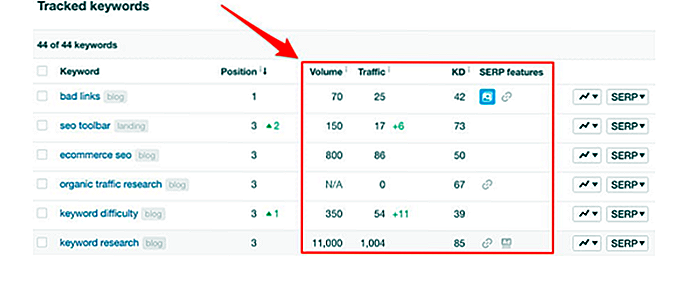no.hideout-lastation.com
no.hideout-lastation.com
30 + YouTube-hurtigtaster du trenger å vite
Mange mennesker bruker i dag mesteparten av tiden på YouTube, enten for å lære formål eller se på noen kattevideoer. Hvis du er en av de brukerne som tilbringer timer fra å hoppe fra en YouTube-anbefaling til en annen, bør du helt enkelt skru av tastaturgenveiene.
Sjekk ut denne listen med 30 + hurtigtaster for å gjøre YouTube-bruk mer produktiv.
| snarveier | beskrivelser |
| Mellomrom | Pause / spill av video (spillerens fokus er nødvendig) |
| K-nøkkel | Pause / spill av video (krever ikke fokus) |
| ↑ (piltast opp) | Skru opp volum 5% |
| ↓ (piltast ned) | Skru ned volumet 5% |
| M-nøkkel | Slå av / på lydstyrken |
| ← (piltast venstre) | Flytt bakover 5 sek |
| → (piltast til høyre) | Gå framover 5 sek |
| L nøkkel | Gå fremover 10 sekunder |
| J-nøkkel | Flytt bakover 10 sek |
| 0 / Hjemstast | Start videoen på nytt |
| Slutt nøkkel | Gå til slutten |
| Talltaster 1, 2, 3..9 | Flytt spillerhode til den respektive prosentandel, 10% -90% |
| F-tasten | Skriv inn eller avslutt full skjerm |
| Esc-nøkkel | Avslutt full skjerm |
| Ctrl + → | Flytt til neste video (bare i spilleliste) |
| Ctrl + ← | Flytt til forrige video (bare i spilleliste) |
| Tab-tasten | Gå fremover i spillerens kontrollknapper |
| Skift + Tab | Flytt bakover i spillerens kontrollknapper |
| Tast inn | Utfør valgt spillerens kontrollknapp |
| C-tasten | Slå på / av CC (lukket tekst) |
| + nøkkel | Øk CC-skriftstørrelsen når den er slått på |
| - nøkkel | Reduser CC-skriftstørrelsen når den er slått på |
| B-nøkkel | Endre CC bakgrunnsfarge |
| > tasten | Øk spillhastigheten |
| <nøkkel | Reduser spillhastighet |
| Skift + P | Spill tidligere spillt video |
| Skift + N | Spill neste video i anbefaling / spilleliste |
| / nøkkel | Plasser tekstmarkøren i søkefeltet for å begynne å skrive |
| Esc-nøkkel | Fokuser vekk fra søkefeltet hvis tekstmarkøren er der |
| , (komma) | Flytt bakover per ramme når videoen er pauset |
| . (periode) | Flytt fremover per ramme når videoen er pauset |
Bruk Tab-tasten
De fleste av YouTube-spillerfunksjonene kan styres med de ovennevnte tastaturgenveiene. Imidlertid kan de fortsatt ikke kontrollere alt, for eksempel byttemodus eller kontrollalternativer i spilleren "Innstillinger" .
Du trenger hjelp av " Tab-tasten " for å navigere til disse alternativene og deretter bruke " Enter " og " Piltastene " for å kontrollere alternativene. For eksempel kan du flytte til "Innstillinger" -knappen ved å trykke på " Tab-tasten " flere ganger og deretter trykke " Enter " for å åpne innstillingene. Deretter bruker du piltastene til å flytte opp og ned i innstillingene, og bruk " Enter " for å endre eventuelle innstillinger.
Hvis du ikke vil bruke musen i det hele tatt eller ikke har tilgang til det, er "Tab-tasten" din beste venn.
Å konkludere
Å lære disse hurtigtastene på YouTube kan kreve litt øvelse, men det er verdt å investere tiden din hvis du vil ha en problemfri YouTube-opplevelse.
Jeg tror at mellomromstasten og piltastene er de mest brukte hurtigtastene, men de andre er også veldig nyttige. Hvis du kjenner noen andre kule YouTube-snarveier, kan du dele med oss i kommentarene nedenfor.
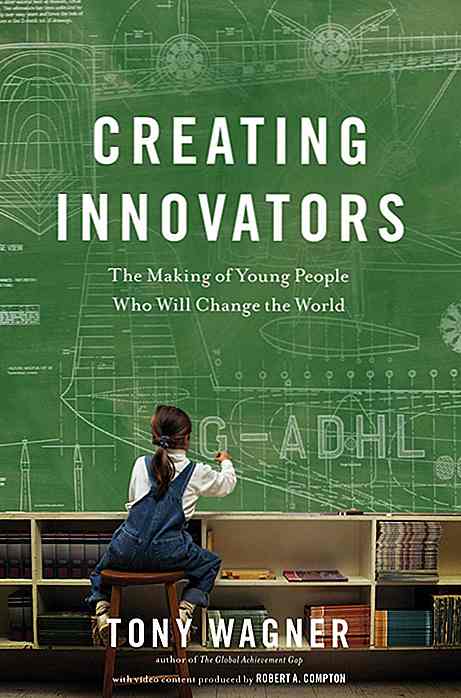
5 myter om undervisning barn til kode
Siden det har blitt klart at den digitale revolusjonen i vår tidsalder er ustoppelig, har undervisning i neste generasjon å kode blitt til en lukrativ industri - bare tenk på programmeringsprogrammer for barn, pedagogiske leker og roboter, tilhørende håndbøker, testbøker, konkurranser, veiledning, etc.Hva er
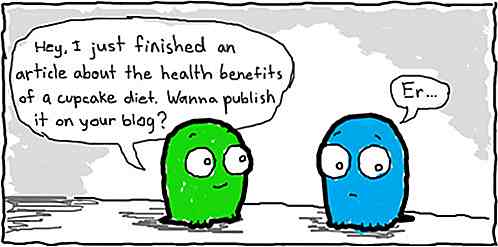
The 7 Sins of Guest Blogging (basert på ekte hendelser)
Jeg forstår helt klart hvorfor Matt Cutts er lei av hvordan gjesteblogging viser seg à ¥  "Â" en fullstendig smerte bak. Den skyldige som utløste svaret var en uoppfordret e-post som tilbød å betale for et innlegg som skulle vises i bloggen sin, og til gjengjeld ber de om 2 (spammy) tilbakekoblinger. Glatt,
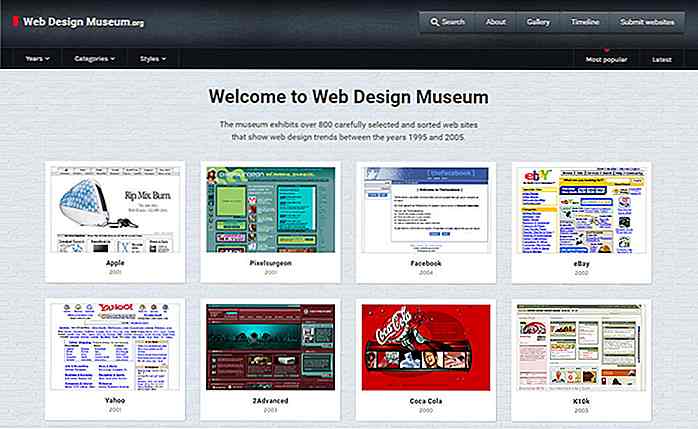
![Hvorfor Software Outsourcing virker annerledes enn du tror [Op-Ed]](http://hideout-lastation.com/img/tech-design-tips/131/why-software-outsourcing-works-differently-than-you-think.jpg)